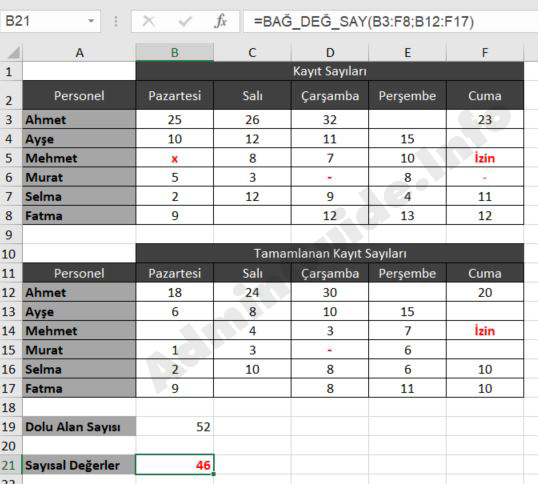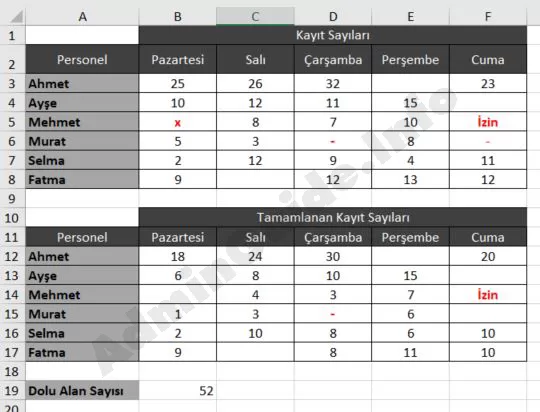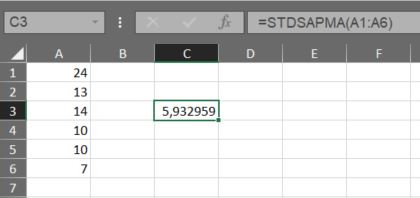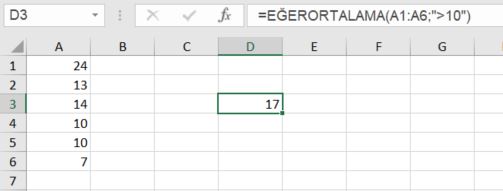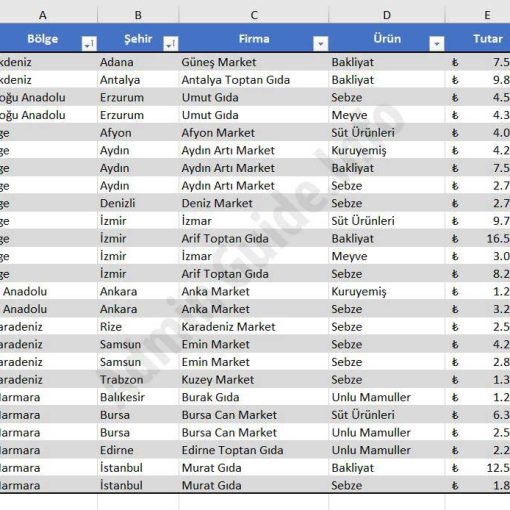Bir tabloda özellikle doldurulması gereken bir sütun ya da hücre grubu olduğunu varsayalım. Bunlardan kaç tanesinin doldurulduğunu saymak gerekebilir. Yani aslında içinde veri olan hücreleri saymak istiyoruz.
Bu tür bir kontrol için BAĞ_DEĞ_DOLU_SAY işlevini kullanabiliriz.
Aşağıdaki gibi bir tablomuz olduğunu farzedelim.
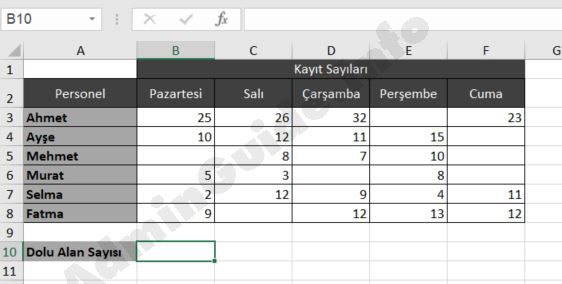
Bu işlev yalnızca veri içeren hücreleri sayacaktır. Büyük miktarda veri içeren bir tabloda işlem yapmak istediğinizde elbette boş ya da dolu hücreleri saymak pek de kolay olmayacaktır.
Kontrol etmek istediğimiz hücre aralığını belirleyelim. Bizim örneğimizde B3 ile F8 aralığındaki verileri kontrol edeceğiz.
Sonucu yazdıracağımız hücre de B10 olacak. Sonucu yazdıracağımız hücreye de formülü şu şekilde giriyoruz;
=BAĞ_DEĞ_DOLU_SAY(B3:F8)
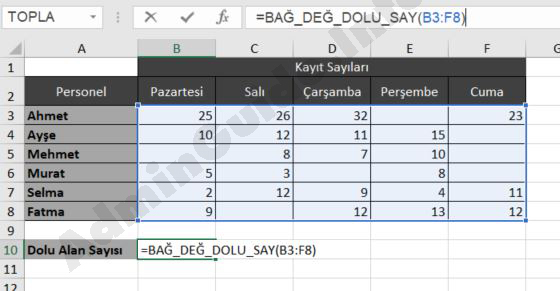
Hedef olarak verdiğimiz hücrede sonucu göreceksiniz.

Eğer birden fazla alandaki verileri saymanız gerekiyorsa da formülü şu şekilde genişletebiliriz.
=BAĞ_DEĞ_DOLU_SAY(B3:F8;B12:F17
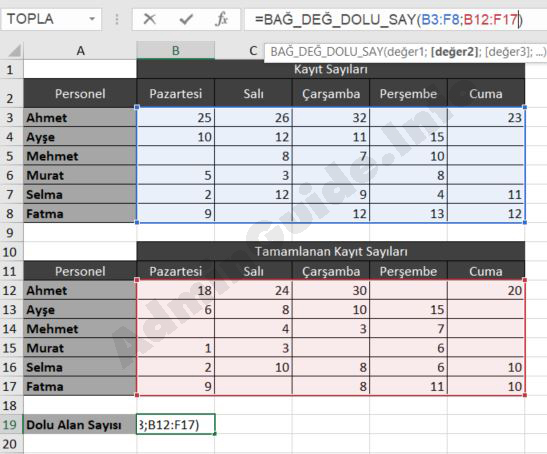
Eğer kullanıcılar hücrelere sayı dışında metin değerler de yazmışlarsa, örneğin x işareti ya da – yazmışlarsa gerçek anlamda bir şey ifade etmeyen değerler olmasına rağmen bunlar da sayılacaktır. Eğer sadece sayısal değerler sayılsın istiyorsanız da SAY işlevini kullanabiliriz.
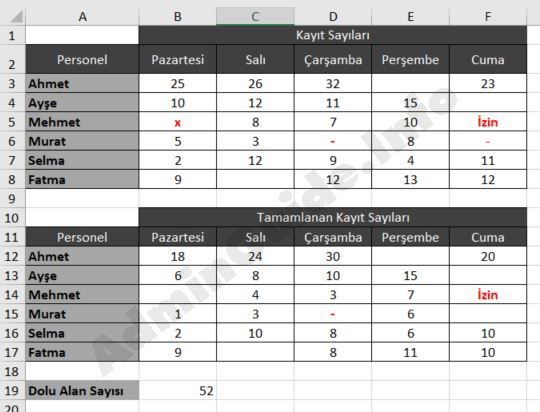
BAĞ_DEĞ_SAY(B3:F8;B12:F17)
şeklinde yazacağımız formül sayesinde bu iki tabloda sadece sayısal değer içeren hücreleri saymış olacağız.

Bu işlem sonrasında ilgili hücrede göreceğimiz sayılar arasındaki farka dikkat ederseniz ili formülün nasıl farklı hesaplama yaptığını daha rahat anlıyoruz.